
مرحبا احبائي في الله، في هذا الشرح سوف نتعرف على أفضل الطرق ل تركيب ويندوز 10، وكما هو معلوم لدى الجميع فان الويندوز لديه طرق كثيرة لتركيبه على الجهاز، انت الان في الشرح المناسب لتحميل وتثبيت ويندوز 10، فخد لك كوباي شاي او قهوة واجلس براحتك سوف نتحدث قليلا وسوف نقوم بالأمر سويا:
إذا كنت ترغب في تنزيلWindows 10و تركيب ويندوز 10 فسنشرح لك كل شيء من الألف إلى الياء.
كن مطمئنًا، العملية بسيطة للغاية ولا تتطلب سوى مفتاح USB … وجهاز كمبيوتر بالطبع. وثقة كبيرة في نفسك وسوف تقوم ب تركيب ويندوز 10 فقط بنفسك دون مساعدة من أي أحد، دعنا نبدأ، نخبرك بكل شيء.
لماذا ومتى يجب تحميل وتثبيت ويندوز 10؟
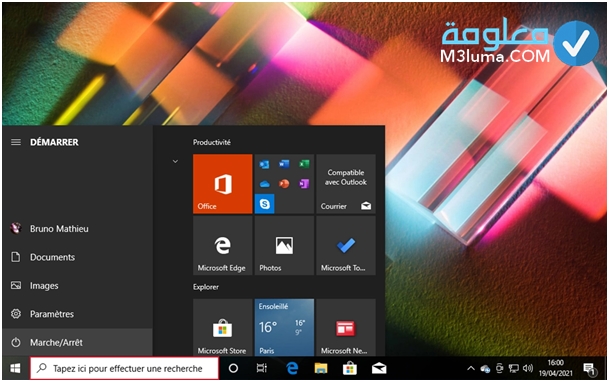
دعني اخبرك أن السؤال مشروع: فعندما تشتري جهاز كمبيوتر جديدً، فهناك احتمال كبير أن يكون نظام التشغيل ويندوز مثبتًا عليه بالفعل، سواء كان جهاز كمبيوتر محمول أو جهاز كمبيوتر مكتبي، لماذا قد تحتاج الى تحميل وتثبيت ويندوز 10 أو إعادة تكيبه على الجهاز الخاص بك؟
في الواقع، يمكن أن تكون هناك عدة حالات، قد تضطر معها إلى تهيئة وتركيب ويندوز 10، باستخدام مكونات جديدة أو أجهزة قديمة تم جمعها هنا وهناك. مثلا أن يكون القرص الصلب فارغ، او قد تحتاج الى إعادة تهيئته، في هذه اللحظة بالذات سوف تحتاج الى تجيع الحاسوب الشخصي بنفسك.
قبل الدخول في تفاصيل تركيب ويندوز 10 سوف تحتاج الى تنزيل الويندوز 10
باختصار ، يمكن تنزيل البرنامج النصي المعني من Github . قم بفك ضغطه وتشغيل ملف MediaCreationTool.bat . حدد أحدث إصدار من Windows 10 (آخر إصدار في القائمة) ، ثم اختر إصدار Windows 10 الذي يتطابق مع الترخيص الخاص بك وبنية جهاز الكمبيوتر الخاص بك، تساهم هذه العملية في مدى نجاح إمكانية تحميل وتثبيت ويندوز 10 على جهازك فمن الضروري اختيار النسخة المناسبة لجهازك وأيضا توفرك على السريال الصحيح لهذه النسخة.
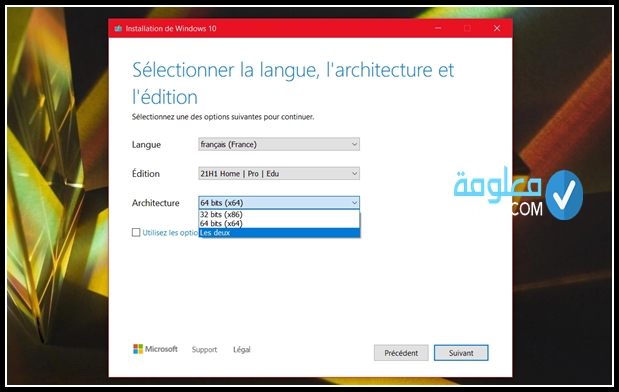
هل تنزيل وتركيب ويندوز 10 مجاني ؟ الجواب العلمي المختصر:
الجواب المختصر انه تنزيل وتحميل وتثبيت ويندوز 10 مجاني الى حد ما، ولكن في ظل ظروف معينة. إذا كان لديك ترخيص لنظام التشغيل Windows 7 أو Windows 8 أو Windows 8.1 ، فيمكنك الانتقال إلى Windows 10 مجانا . عندما تم إصدار نظام التشغيل في عام 2015 ، أعلنت شركة Microsoft أن هذه العملية ستستمر لمدة عام واحد فقط ، بعد 6 سنوات ، لا يزال ساري المفعول. يمكنك القيام بذلك إما باستخدام أداة الترقية من Microsoft أو عن طريق تنزيل الأداة للعملاء الذين يستخدمون التقنيات المساعدة .
من ناحية أخرى ، إذا لم يكن لديك أي من التراخيص الثلاثة (Windows 7 أو Windows 8 أو Windows 8.1) ، فستحتاج إلى الحصول على مفتاح لاستخدام نظام التشغيل . كن مطمئنًا، سعره عادة لا يتجاوز بضعة يورو، كما سنرى أدناه.
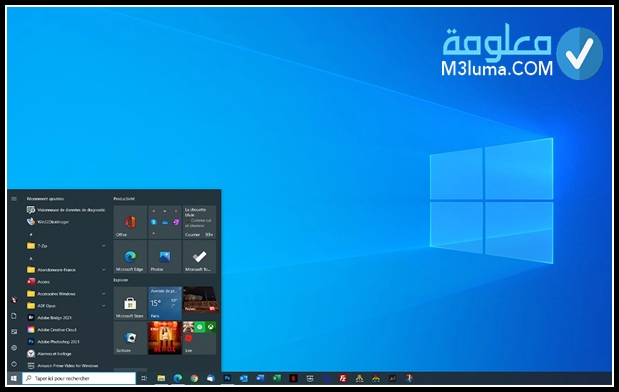
من أين يمكنني شراء ويندوز 10 ؟
إذا لم يكن لديك مفتاح تسجيل لنظام التشغيل Windows 10، فهناك العديد من الحلول المتاحة لك. يمكنك الذهاب من خلال متجر Microsoft الرسمي. سيكلفك 145 يورو للنسخة العائلية أو 259 يورو للنسخة الاحترافية. لفترة من الوقت، قدمت Microsoft نظامها على محرك أقراصUSB، ولكن هذا الإصدار غير متوفر حتى كتابتنا لهذا المقال. لذلك ربما ستحتاج إلى تنزيل ISO من موقع الشركة الرسمي. يمكنك الاطلاع على كيفية تحميل ويندوز 10 من الموقع الرسمي من هذا المقال : تحميل ويندوز 10 نسخة أصلية من الموقع الرسمي مجانا، و إذا كنت ترغب بتحميل ويندوز 10 عربي و مضغوط، انتقل إلى مقالنا السابق : تحميل ويندوز 10 windows عربي مضغوط بحجم صغير iso مجانا
ومع ذلك، هناك حلول أرخص بكثير للحصول على ترخيص قانوني لـ Windows 10. يُظهر البحث السريع على الويب أنه من الممكن الحصول على مفتاح تنشيط مقابل عشرة يورو، سواء على Amazon. أوCdiscount، وما إلى ذلك. يوفر البعض حتى مفتاح Windows 10 USB قابل للاقلاع. لقد اختبرنا العديد منهم (مثل GoDeal34 في الرابط أدناه) ولم نواجه مشكلة في مفاتيح التسجيل التي قمنا باشتراءها).
وتظل هذه الطريقة حصرية من موقعنا. الرابط من هنا للحصول على مفتاح التفعيل الرخيص .
تحتاج الى أداة حرق الويندوز و ضبط اعدادات الإقلاع لتركيب ويندوز 10
لبدء تثبيتWindows يجب عليك التأكد اعداد وحرق نظامك على مفتاح USB أو القرص الضوئي الذي قمت بإنشائه، إذا كان هذا جهاز كمبيوتر قمت ببنائه بنفسك باستخدام لوحة أم جديدة، فمن المحتمل أن يجد جهاز الكمبيوتر الخاص بك جهاز تمهيد من تلقاء نفسه، ويبدأ تلقائيًا البحث في محرك الأقراص الخارجي USB أو DVD عن أنظمة التشغيل وحتى هذه المرحلة فلا مشكلة في ذلك ابدا.
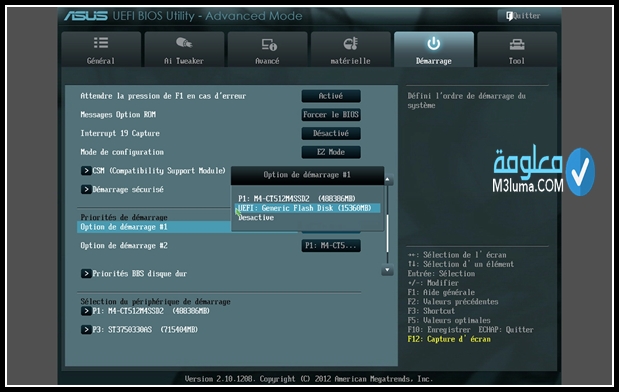
من ناحية أخرى، قد لا يبدأ جهاز الكمبيوتر الخاص بك من تلقاء نفسه في البحث في الوسائط الخارجية عن نظام إمكانية تثبيت التشغيل ويندوز 10 في هذه الحالة ، ستحتاج إلى الوصول إلى BIOS أو UEFI الخاص بجهازك. للقيام بذلك، بمجرد تشغيل الكمبيوتر، اضغط على أحد المفاتيح التالية (تختلف باختلاف الشركة المصنعة للوحة الأم): [F1] ،[F2] ، [F10] ، [F12] ، [حذف] ، [Esc] . ستحتاج بعد ذلك إلى البحث عن خيار لاختيار جهاز التمهيد ، كما في لقطة الشاشة أعلاه. حدد محرك أقراص USB واحفظ التغييرات.
كيف أقوم تحميل وتثبيت ويندوز 10 ؟
- أدخل مفتاح اليو اس بي الخاص بك في أحد منافذ USB على جهازك ، أو القرصDVD في محرك الأقراص (طبعا إذا كان لا يزال لديك واحد ، فهو سلعة نادرة هذه الأيام). ابدأ تشغيل جهاز الكمبيوتر الخاص بك .
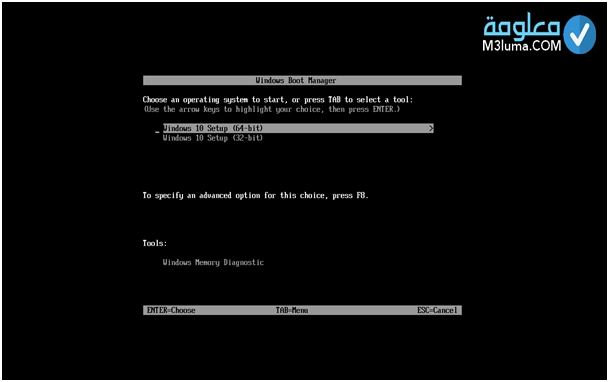
- سيطلب منك برنامج التثبيت خلال مرحلة تركيب ويندوز 10 اللغة وتنسيق الوقت ونوع لوحة المفاتيح أثناء عملية التثبيت . من الناحية النظرية ، كل شيء مضبوط بالفعل على اللغة الفرنسية ، ولكن يمكنك بسهولة ضبط هذه الإعدادات إذا لم يكن الأمر كذلك أو إذا كنت تريد التبديل إلى لغة أخرى.
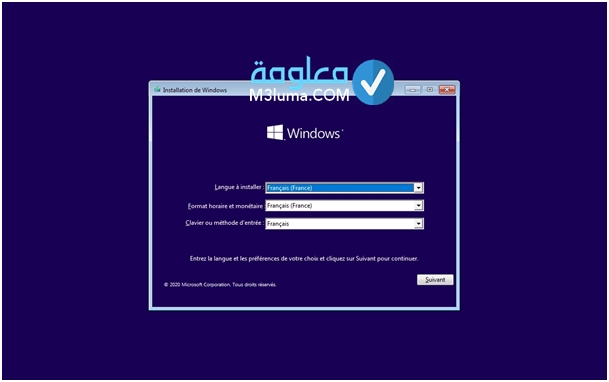
- وأيضا مفتاح تفعيل ويندوز 10 إذا لم يكن لديك واحد حتى الآن ، فلا داعي للذعر: فقط انقر فوق ليس لدي مفتاح المنتج . يمكنك إدخاله بمجرد تثبيت النظام.
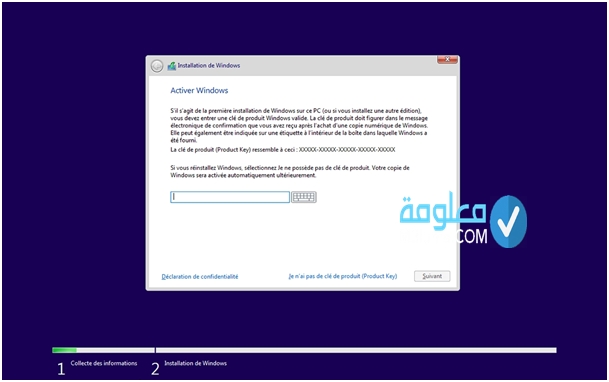
- خلال مراحل تحميل وتثبيت ويندوز 10 سيطلب منك إذا لم تقم بإدخال مفتاح ، فسوف يسألك المثبت عن إصدار Windows 10 الذي تريد تثبيته . عادةً ما يكون هذا هو الإصدار العائلي أو الإصدار الاحترافي . ستلاحظ أيضًا وجود إصدارات “N” من Windows 10. ما هي الاختلافات مقارنة بالإصدار الكلاسيكي؟ لم يتم تثبيت بعض التطبيقات مثل Windows Media Player أو Skype أو مسجل الصوت. إذا قررت الاستغناء عنه ، فيمكنك اختيار هذا الإصدار من Windows 10 ، حتى لو لم يفعل شيئًا تقريبًا للحصول على معدل الإشغال على القرص الصلب.
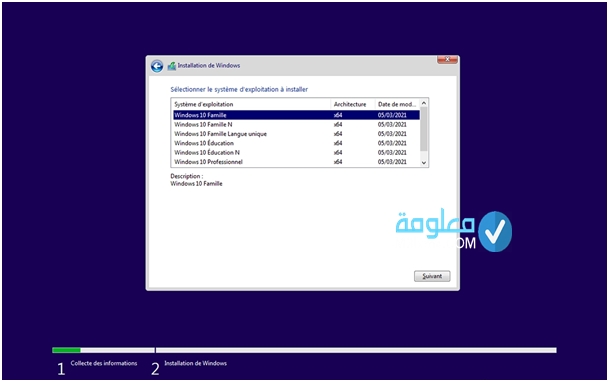
- ثم يتأكد Windows 10 من أن منطقتك تطابق اختيار اللغة الذي حددته مسبقًا. هنا مرة أخرى ، من الممكن أن تتغير. سيكون لديك أيضًا خيار اختيار تخطيط لوحة مفاتيح ثانٍ (يمكن استخدام لغتين في نفس مثيل Windows).
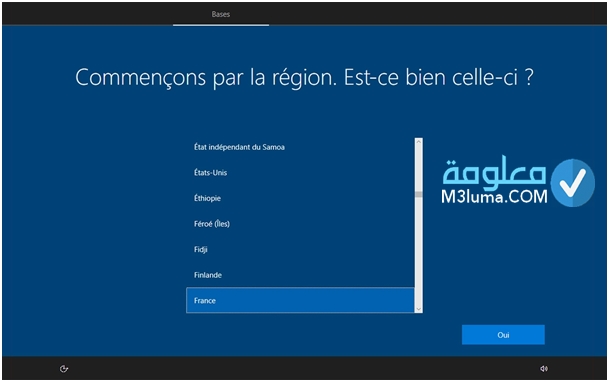
- يسألك برنامج التثبيت في الشاشة التالية من هو الكمبيوتر الشخصي . يمكن أن يكون هذا استخدامًا شخصيًا أو استخدامًا تنظيميًا. إذا كنت تريد التحكم الكامل في جهاز الكمبيوتر الخاص بك ، فانتقل إلى الأول.
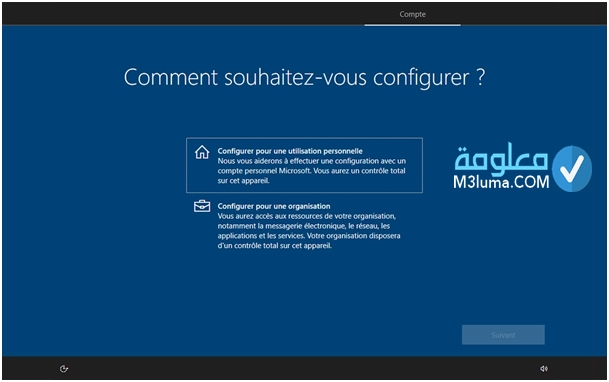
هل تريد تثبيت WINDOWS 10 باستخدام حساب MICROSOFT أو بدونه؟
خلال هذه المرحلة من تركيب ويندوز 10
- سيتعين عليك الآن ربط تثبيت Windows 10 بحساب Microsoft الخاص بك … أم لا! هناك احتمالان متاحان لك.
- للتذكير، يمكنك استخدام حساب Microsoft مع جميع خدمات الشركة. عندما تقوم بتسجيل الدخول إلىSkype ، على سبيل المثال ، فأنت تستخدم حساب Microsoft. نفس الشيء عند اللعب على Xbox. نفس الشيء بالنسبة لـ Outlook و Officeوما إلى ذلك. باختصار ، من المحتمل أن يكون لديك حساب Microsoft دون معرفة ذلك. إذا لم يكن لديك واحد ، يمكنك إنشاء واحد من شاشة التثبيت أدناه.
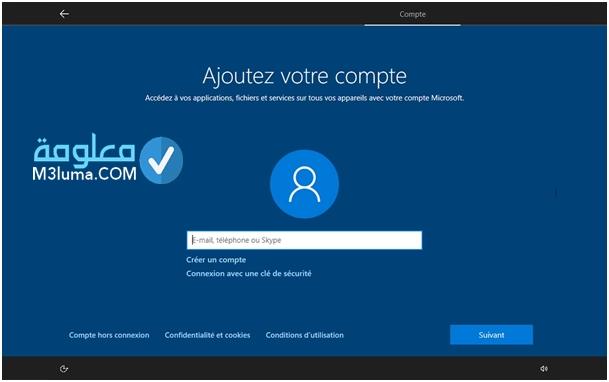
- هل يلزم وجود حساب Microsoft لتثبيت Windows 10؟ الجواب لا. ما عليك سوى النقر فوق ” حساب غير متصل” وأنت على ما يرام. شاشة التثبيت التي تليها تنبهك: “للاستفادة من النطاق الكامل لتطبيقات وخدمات Microsoft” ، يجب عليك تسجيل الدخول إلى حسابك. انقر فوق وظيفة الخبرة المحدودة الموجود في أسفل اليسار ، لتجاهل هذا التحذير. ضع في اعتبارك أنه بدون حسابMicrosoft ، لن يكون الوصول إلى بعض ميزات Windows (بما في ذلك جميع أدوات المزامنة والتنزيل من متجر Microsoft وما إلى ذلك) متاحًا. لكن مهما حدث ، يمكنك تغيير رأيك لاحقًا. بمجرد إعداد نظام التشغيل ، يمكنك إضافة حساب Microsoft الخاص بك إلى تثبيت Windows 10 الخاص بك.
- إذا اخترت ربط حساب Microsoft الخاص بك بنظامWindows ، فسيطلب برنامج التثبيت بيانات اعتمادك (عنوان البريد الإلكتروني وكلمة المرور
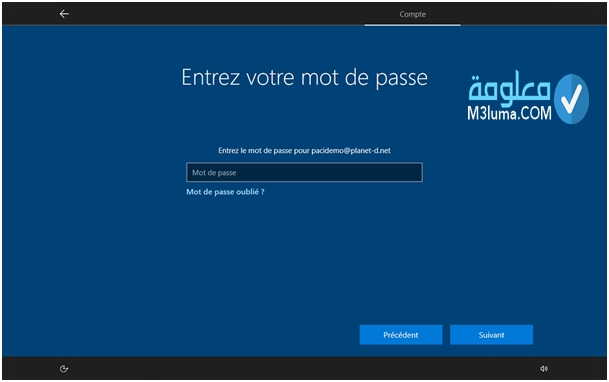
- سيُطلب منك بعد ذلك إنشاء رمزPIN . هذا رمز سري سيُطلب منك في كل مرة تقوم فيها بتسجيل الدخول إلى Windows 10 وتستيقظ من النوم. أسرع في إدخال كلمة مرور حساب Microsoft الخاص بك ، فلا يزال من الممكن تعطيلها إذا لزم الأمر. وإذا فقدتها في أي وقت ، يمكنك بسهولة إعادة تعيينها باستخدام كلمة مرور Microsoft الخاصة بك.
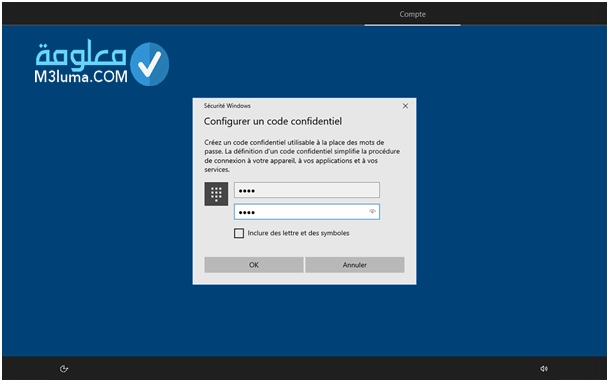
أثناء تحميل وتثبيت ويندوز 10 ماهي الرخص التي يجب منحها للبرنامج ؟
- بعد إدخال رمزPIN ، سيسألك النظام أسئلة خاصة متنوعة. تريدMicrosoft ، على سبيل المثال ، تحديد موقعك الجغرافي ، من أجل تقديم خدمات خط سير الرحلة وتوقعات الطقس المناسبة لك. لا شيء يلزمك بقبول هذا الإجراء ، ولك مطلق الحرية في رفضه.
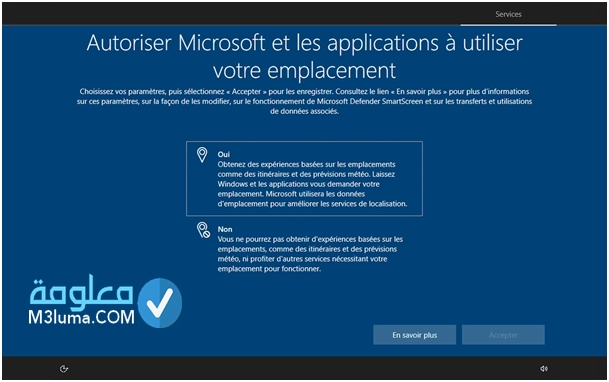
- سيسألك نظام التشغيل أيضًا عما إذا كان بإمكانه إرسال بيانات التشخيص “الإلزامية والاختيارية” ، أو تلك “الإلزامية” فقط.
- هنا، يكون الاختيار محدودًا لأن النظام سيرسل ، مهما حدث ، البيانات المتعلقة بجهاز الكمبيوتر الخاص بك ، وقدراته ، وما إلى ذلك. ثم ماذا تعني Microsoft بالاختياري؟ هذه بيانات حول المواقع التي تزورها والتطبيقات التي تستخدمها. من جانبنا ، قمنا بتنشيط الخيار إرسال بيانات التشخيص الإلزامية .
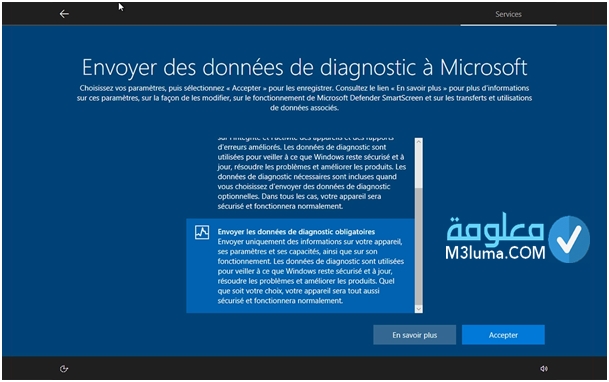
- توفر لك الشاشة التالية إمكانية تحسين الكتابة اليدوية والكتابة. إذا لم تستخدم أبدًا قلمًا ولا تستخدم لوحة مفاتيح Windows الافتراضية، فيمكنك رفض هذا الخيار.
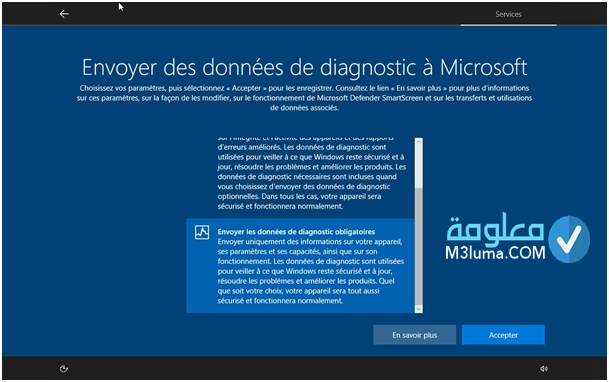
- في هذه المرحلة المتقدمة من تركيب ويندوز 10 يعرض لك مربع الحوار التالي “تجارب مخصصة مع بيانات التشخيص” . من الواضح أن Windows سيعرض التوصيات وخاصة الإعلانات بناءً على استخدامك (ولكن ليس المواقع التي تزورها) والتكوين الخاص بك. سواء نقرت “نعم” أو “لا” ، ستظهر كل من الإعلانات والتوصيات. من ناحية أخرى ، إذا رفضت ، فلن يتم استهداف هذه الإعلانات. للحفاظ على سرية معينة ، من الأفضل النقر فوق لا.
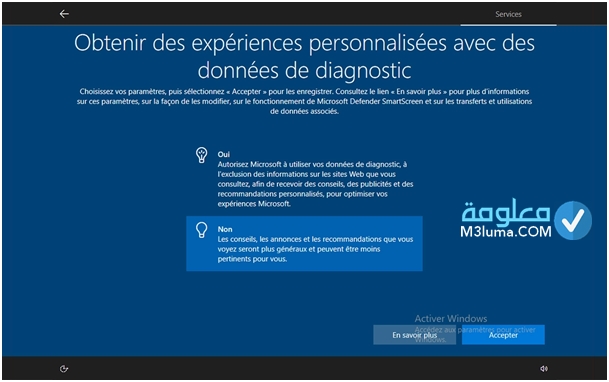
- تظهر شاشة أخرى مرة أخرى. إنه قريب جدًا من التطبيق الذي رأيته للتو ويتعلق بتطبيقات Windows هذه لاستخدام معرف الإعلان. مرة أخرى ، هذا الأخير أمر لا مفر منه سواء قبلت أو رفضت. من ناحية أخرى ، إذا قمت بالنقر فوق “لا” ، فسيكون الإعلان المعروض أكثر عمومية وليس مستهدفًا.
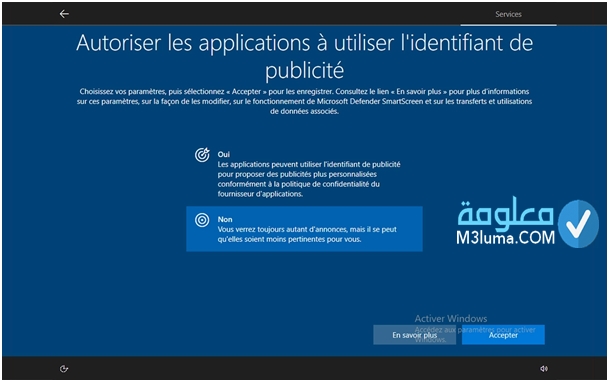
- وأخيرًا ،في هذه المرحلة من مراحل تحميل وتثبيت ويندوز 10لاحظ أن اختياراتك ليست نهائية. سيكون عليك دائمًا تغيير تفضيلاتك بمجرد تثبيت النظام عن طريق النقر فوق زر البدء والانتقال إلى الإعدادات > الخصوصية > التشخيص والتعليقات.
- سيظهر لك تطبيق Microsoft Store Diagnostic Data Viewer عرض جميع البيانات التي تم حفظها. سيكون لديك حتى خيار حذف تلك التي تم حفظها بالفعل.
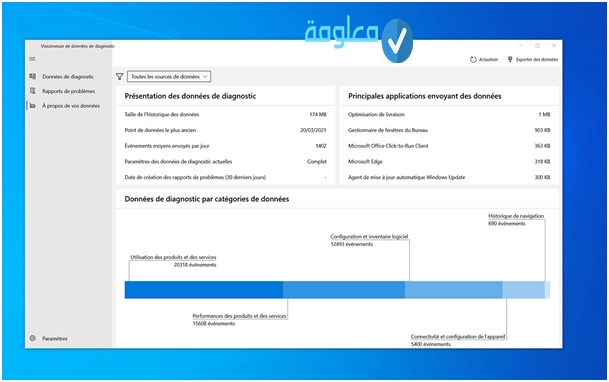
المراحل الأخيرة من تركيب ويندوز 10
- يسألك Windows 10 عما إذا كنت تريد إقران هاتفك بجهاز الكمبيوتر الخاص بك. تتيح لك هذه الوظيفة ، التي تمر عبر تطبيق هاتفك، تلقي وإرسال الرسائل القصيرة والرد على المكالمات والتشاور مع معرض الصور الخاص بك وحتى تشغيل التطبيقات … كل هذا من جهاز الكمبيوتر الخاص بك ، بشرط أن يكون لديك هاتف ذكي يعمل بنظام Android.
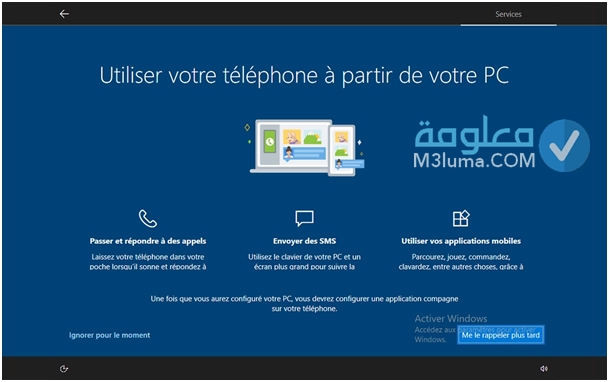
- خطوة أخرى: تنشيط OneDrive أم لا. إذا كنت تستخدم حسابًا محليًا وليس حسابMicrosoft ، فيمكنك تخطي هذه الخطوة. بخلاف ذلك ، تعد هذه الميزة مفيدة بشكل خاص لتحميل الملفات إلى السحابة ، ثم استعادتها من أي جهاز كمبيوتر يعمل بنظام Windows أو هاتف ذكي أو جهاز لوحي يعمل بنظام Android أو iPhone وما إلى ذلك. بشكل افتراضي ، توفر Microsoft مساحة خالية تبلغ 5 غيغابايت لكل مستخدم OneDrive. مقابل رسوم ، من الممكن زيادة هذه السعة إلى 100 جيجابايت (2 يورو في الشهر) ، أو 1 تيرابايت (7 يورو في الشهر أو 69 يورو في السنة) ، أو حتى 6 × 1 تيرابايت لإصدار Microsoft 365 Home (10 يورو / شهر أو 99 يورو / سنة لستة أفراد في الأسرة). ولكن بين OneDrive أو Google Drive أو Dropbox أو حتىSugarSyncوBox.com ، فإن الخدمات السحابية عديدة. نحن لا نشجعك تجاه أحدهما أكثر من الآخر. من ناحية أخرى ، يتمتع OneDrive بميزة رئيسية: إنه مدمج جيدًا في نظام التشغيل Windows 10 بحيث يصبح استخدامه شفافًا تمامًا. وإذا كنت تريد التخلص منه يومًا ما ، فمن الممكن تماما.
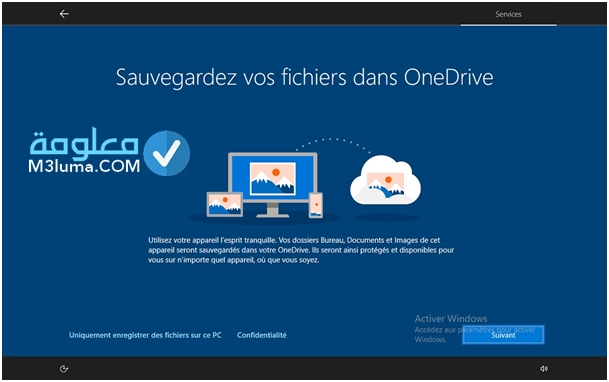
- لقد انتهى تقريبًا: Windows 10 يقدم لك أخيرًا ما إذا كنت تريد تمكين Cortana أم لا . للتذكير ، يعد Cortana مساعدًا مشابهًا لـ Siri أو Google Assistant: فهو يسمح لك بالبحث محليًا أو على الويب ، وتشغيل تطبيقات معينة ، وإضافة أحداث إلى التقويم الخاص بك ، وما إلى ذلك. تم إطلاق Cortana في عام 2014 ، وتميل الآن إلى الاختفاء. لا تغيره Microsoft كثيرًا ، واختفى تمامًا الرمز الصغير الذي يسمح لك بتنشيطه من حقل البحث في شريط المهام. الخدمة تفتقر بشدة إلى أهميتها وهي على بعد سنوات ضوئية مما يمكن أن تقدمه المنافسة على الهواتف الذكية أو الأجهزة اللوحية.
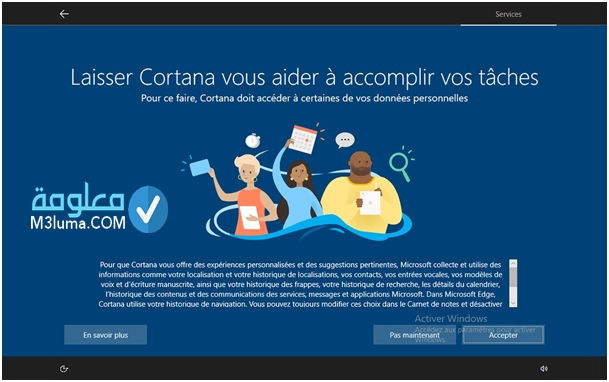
بمجرد تحميل وتثبيت ويندوز 10 ماذا يجب علي أن افعل؟ ماهي الإجراءات الكمالية من أجل تحسين عملية تثبيت النظام.
هذا كل شيء ،Windows 10 مثبت على جهاز الكمبيوتر الخاص بك ، يمكنك البدء في استخدامه. ولكن قبل كل شيء ، هناك حاجة إلى التحديث. نظرًا لأنه حتى بعد تنزيل أحدث إصدار من نظام التشغيل ، هناك دائمًا تحديث أو تحديثان لنظام التشغيل Windows 10 ، فهذا أمر لا مفر منه. استكمل كما يلي:
- انقر فوق الزر ” ابدأ” في أسفل اليسار
- انتقل إلى أيقونة الإعدادات (ممثلة بعجلة مسننة صغيرة)
- توجه إلى التحديث والأمان
- من قسم Windows Update ، انقر فوق الزر Check for updates ( التحقق من وجود تحديثات)
- يجب أن تظهر التحديثات الجديدة بعد ذلك ويتم تنزيلها وتثبيتها تلقائيًا. ستتطلب العملية إعادة تشغيل جهاز الكمبيوتر ، وبعد ذلك سيتم تثبيت تحديث (تحديثات) Windows 10.
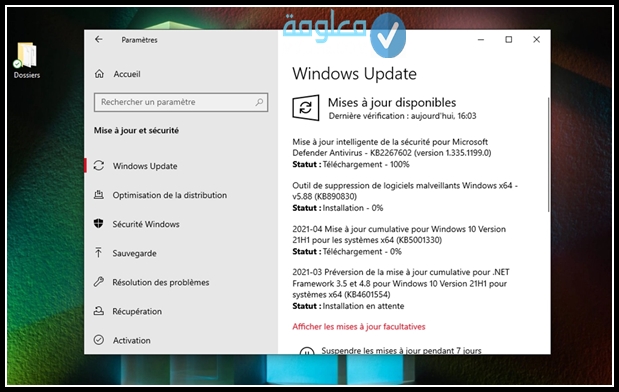
هل يجب عليك بشكل ضروري استخدام USB إذا كان لديك ويندوز 10؟
لاحظ أيضًا أنه بناءً على الشركة المصنعة لجهاز الكمبيوتر الخاص بك، من الممكن أن يكون قد تم إعداد قسم إعادة تعيين جهاز الكمبيوتر الخاص بالشركة المصنعة. بفضل ذلك، لا داعي للقيام بمفتاح تمهيد: تتيح لك القائمة عند بدء تشغيل الكمبيوتر استعادة الكمبيوتر إلى حالته الأولية. لاحظ، مع ذلك، أن هذه الممارسة تميل إلى الضياع، نظرًا لأن Windows 10 يوفر بالفعل طريقة لإعادة تعيين جهاز الكمبيوتر باستخدام قسم الاسترداد.
أخيرًا، التفاصيل الأخيرة: تستفيد جميع أجهزة Microsoft Surface تقريبًا من وظيفة فريدة منقذة للحياة. في هذه الأجهزة ، عندما يتعطل النظام تمامًا وحتى إعادة ضبط المصنع لا تحل المشكلة ، من الممكن تنزيل Windows 10 مباشرةً من BIOS / UEFI للجهاز.
أنظر أيضا
طريقة تحديث ويندوز 10 إلى اخر إصدار
نشكركم على حسن تتبع هذا المقال، والذي يعتبر الشافي الكافي للقيام بإعداد جهاز الحاسوب الخاص بك حيث، لقد قمنا معا ب تركيب ويندوز 10، وتعرفنا على أفضل اعدادات ل تحميل وتثبيت ويندوز 10 بشكل أمن. أطيب التحيات و المتمنيات .











